2014年11月05日
「Program Files」内のファイルを変更できるようにする方法
皆さん、こんばんわ。もんじです。
夕食時にお酒を飲んで寝てしまい、いまひどい頭痛です (;´∀`)
そんな自業自得はさておき!
今回はWindows7 の「Program Files」、「Program Files (x86)」フォルダ内のファイルは
デフォルトでは直接変更できないですが、これを変更できるようにする方法を解説したいと思います。
皆さんもご存知の通り、「Program Files」、「Program Files (x86)」フォルダには
インストールしたアプリケーションの本体が、64bit、32bit それぞれ分かれて格納されますが
設定ファイルを使うアプリケーションの場合だと、
この「Program Files」の中の、アプリケーションフォルダの中に
設定ファイルを置いておかなければならない時があります。
こういう場合って、直接は変更できないので、
いちいち設定ファイルを別フォルダに移して、編集して、元に戻す・・・と
メンドクサイ事この上ありません ('A`)ダリー
そこで、直接いじれるようにする方法を解説します。
(※注:お決まりですが自己責任でやってね( ´∀`)bグッ! )
スポンサードリンク
実は、「Program Files」、「Program Files (x86)」フォルダの所有者は
【TrustedInstaller】という特別なユーザーなのです。
このユーザーは【Administrators】グループにも所属していません。
このままでは何も受け付けてくれないので、所有者を変更します。
(※以下、画像はクリックで拡大されます)
1.管理者権限のあるユーザーでログオン
2.「Program Files」、もしくは「Program Files (x86)」を右クリックし、【プロパティ】を選択
3.【セキュリティ】タブを選択
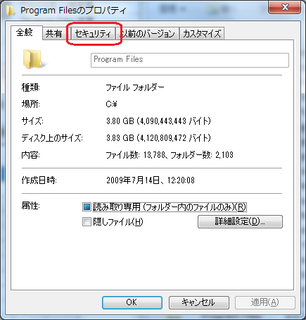
4.【詳細設定】ボタンを押下
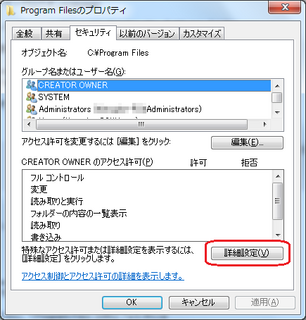
5.【所有者】タブを選択
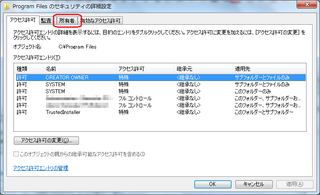
6.【編集】ボタンを押下
7.新しい所有者を選択
8.【現在の所有者】が変更されていることを確認し、【OK】を押下
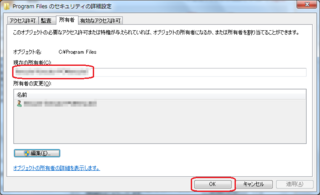
これで所有者の変更は完了です!
次にアクセス権の設定を行います。
1.「Program Files」、もしくは「Program Files (x86)」の、所有者の変更を行った方を右クリックし、【プロパティ】を選択
2.【セキュリティ】タブを選択
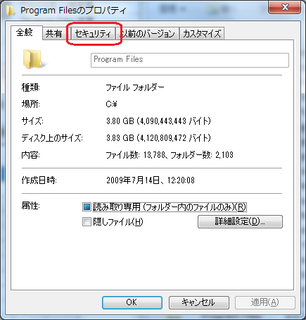
3.【編集】ボタンを押下
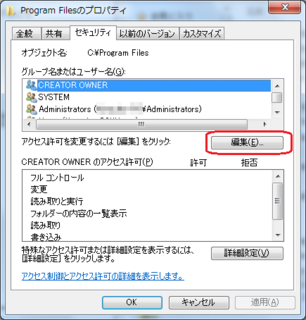
4.管理者権限にアクセス権の設定
5.【OK】ボタンを押下
以上です!
これで「Program Files」、「Program Files (x86)」内のファイルを
自由に変更できるようになっているはずです。
またひとつ作業効率が上がりましたね!裏山!
でわでわ〜 ( ´Д`)ノ~
夕食時にお酒を飲んで寝てしまい、いまひどい頭痛です (;´∀`)
そんな自業自得はさておき!
今回はWindows7 の「Program Files」、「Program Files (x86)」フォルダ内のファイルは
デフォルトでは直接変更できないですが、これを変更できるようにする方法を解説したいと思います。
皆さんもご存知の通り、「Program Files」、「Program Files (x86)」フォルダには
インストールしたアプリケーションの本体が、64bit、32bit それぞれ分かれて格納されますが
設定ファイルを使うアプリケーションの場合だと、
この「Program Files」の中の、アプリケーションフォルダの中に
設定ファイルを置いておかなければならない時があります。
こういう場合って、直接は変更できないので、
いちいち設定ファイルを別フォルダに移して、編集して、元に戻す・・・と
メンドクサイ事この上ありません ('A`)ダリー
そこで、直接いじれるようにする方法を解説します。
(※注:お決まりですが自己責任でやってね( ´∀`)bグッ! )
スポンサードリンク
所有者の変更
実は、「Program Files」、「Program Files (x86)」フォルダの所有者は
【TrustedInstaller】という特別なユーザーなのです。
このユーザーは【Administrators】グループにも所属していません。
このままでは何も受け付けてくれないので、所有者を変更します。
(※以下、画像はクリックで拡大されます)
1.管理者権限のあるユーザーでログオン
2.「Program Files」、もしくは「Program Files (x86)」を右クリックし、【プロパティ】を選択
3.【セキュリティ】タブを選択
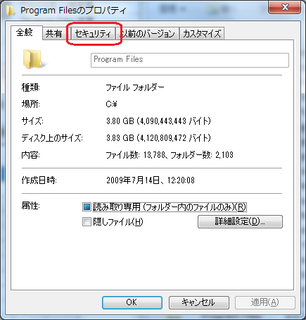
4.【詳細設定】ボタンを押下
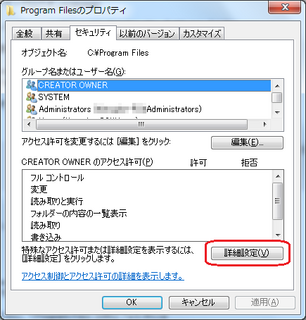
5.【所有者】タブを選択
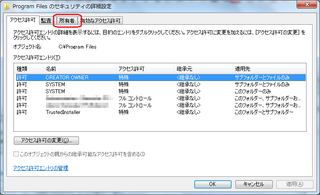
6.【編集】ボタンを押下
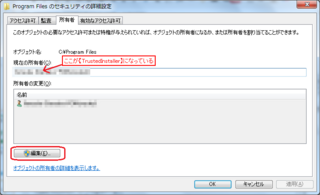 | 私のPCは既に変更済みなので【現在の所有者】の欄は既に変わってしまっていますが、初めて設定される方は【TrustedInstaller】になっています。 |
7.新しい所有者を選択
 | 1.【所有者の変更】欄から新しい所有者(現在ログオンしているユーザー)を選択 2.【サブコンテナーとオブジェクトの所有者を置き換える】にチェック 3.【OK】を押下 |
8.【現在の所有者】が変更されていることを確認し、【OK】を押下
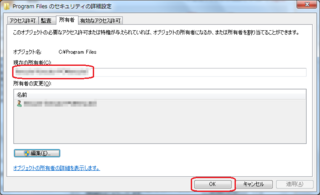
これで所有者の変更は完了です!
次にアクセス権の設定を行います。
アクセス権の設定
1.「Program Files」、もしくは「Program Files (x86)」の、所有者の変更を行った方を右クリックし、【プロパティ】を選択
2.【セキュリティ】タブを選択
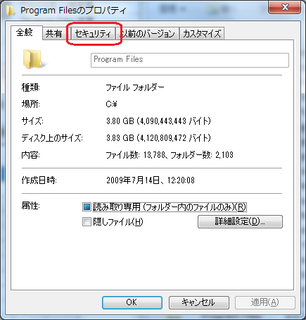
3.【編集】ボタンを押下
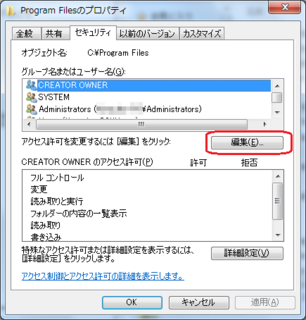
4.管理者権限にアクセス権の設定
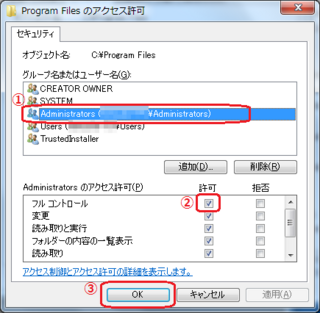 | 1.【グループ名またはユーザー名】の欄から【Administrators】を選択 2.【Administrators のアクセス許可】の欄から【フルコントロール】にチェック 3.【OK】ボタンを押下 |
5.【OK】ボタンを押下
以上です!
これで「Program Files」、「Program Files (x86)」内のファイルを
自由に変更できるようになっているはずです。
またひとつ作業効率が上がりましたね!裏山!
でわでわ〜 ( ´Д`)ノ~
スポンサードリンク
この記事へのコメント
コメントを書く
この記事へのトラックバックURL
https://fanblogs.jp/tb/2937419
※ブログオーナーが承認したトラックバックのみ表示されます。
この記事へのトラックバック






